Taulukon reunusten lisääminen ja poistaminen Google Docsissa
Google Google Docs Sankari / / April 03, 2023

Viimeksi päivitetty

Jos haluat taulukon reunan erottuvan (tai ei), voit muuttaa taulukon reunusasetuksia Google-dokumenteissa tehdäksesi sen. Näin
Taulukot ovat hyödyllinen työkalu tietojen järjestämiseen ja esittämiseen tavalla, joka helpottaa tietojen ymmärtämistä tai lukemista. Onneksi Google Docs tekee taulukoiden luomisesta ja mukauttamisesta asiakirjoissasi helpon prosessin.
Yksi tapa muokata taulukkoa Google Docsissa on lisätä tai poistaa reunuksia. Reunukset voivat auttaa määrittämään solut ja erottamaan tiedot taulukossa. Voit myös käyttää taulukon reunuksia, jotta taulukko sopii paremmin asiakirjassa tekemiisi tyylivalintoihin.
Selitämme alla, kuinka voit lisätä ja poistaa taulukon reunuksia Google-dokumenteissa.
Taulukon reunuksen lisääminen tai poistaminen Google Docsissa taulukon ominaisuuksien avulla
Google-dokumenttien avulla voit mukauttaa taulukon ulkoasua, mukaan lukien reunusten lisääminen tai muokkaaminen. Haluat ehkä lisätä reunan korostaaksesi sen sisällä olevia tietoja ja saadaksesi ne erottumaan paremmin tekstiäsi tai taustaasi vasten.
Jos käytät oletusmallia asiakirjoille Google-dokumenteissa, taulukossasi tulee olla 1 pisteen reunus. Jos näin ei kuitenkaan ole, voit lisätä sen käyttämällä Taulukon ominaisuudet valikosta alla olevien vaiheiden avulla.
Voit lisätä tai poistaa taulukon reunuksen Google-dokumenteissa Taulukon ominaisuudet -valikon avulla:
- Avaa sinun Google Docs -dokumentti.
- Valitse taulukko, jota haluat muokata.
- Napsauta taulukkoa hiiren kakkospainikkeella ja valitse Taulukon ominaisuudet valikosta.
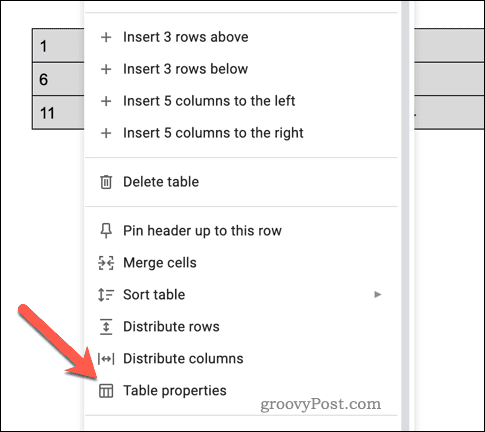
- Vuonna Taulukon ominaisuudet Valitse oikealla olevasta valikosta Väri -välilehti.
- Vuonna Taulukon reuna -osiossa, valitse värisi ja aseta reunukseksi vähintään 0,5 pt tehdäksesi sen näkyväksi.
- Poista reuna valitsemalla 0 pt reunan leveydeksi ja aseta väriksi valkoinen.
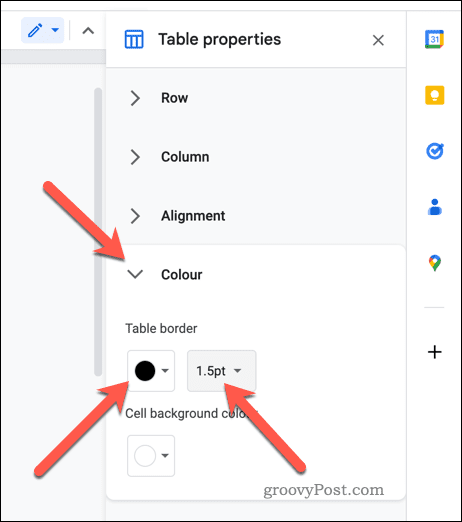
- Kun olet valmis, sulje valikko painamalla kiinni -kuvaketta oikeassa yläkulmassa Taulukon ominaisuudet valikosta.
Kaikki taulukon reunoihin tekemäsi muutokset tulevat voimaan välittömästi.
Taulukon reunuksen lisääminen tai poistaminen Google-dokumenteissa työkalupalkin kuvakkeiden avulla
Voit myös lisätä tai poistaa taulukon reunuksen Google-dokumenteissa käyttämällä työkalupalkin reunusasetuksia.
Voit lisätä tai poistaa taulukon reunuksen Google-dokumenteissa työkalupalkin avulla:
- Avaa sinun Google Docs -dokumentti.
- Valitse taulukko, jota haluat muokata.
- Valitse Reunuksen väri -kuvaketta valitaksesi reunuksen värin.
- Paina seuraavaksi Reunan leveys -kuvaketta valitaksesi leveyden, asettamalla se vähintään arvoon 0,5 pt jotta raja näkyy.
- Voit muuttaa reunuksen tyyliä painamalla Border Dash -kuvaketta ja valitse haluamasi tyyli.
- Jos haluat poistaa reunuksen, paina Reunan leveys ja aseta tyyli 0 pt.
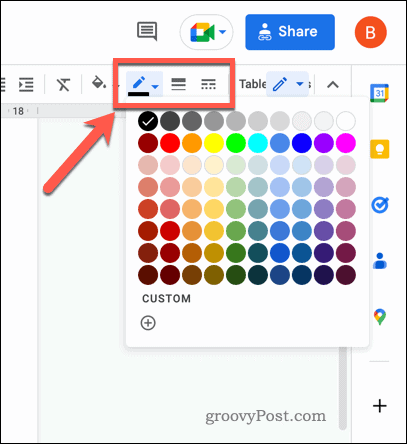
Tekemäsi muutokset tulevat näkyviin välittömästi. Voit myös mukauttaa reunusta yksittäisten solujen tai yksittäisten rivien ympärillä taulukossasi.
Muotoile parempia asiakirjoja Google Docsissa
Yllä olevien vaiheiden ansiosta sinun pitäisi tietää nyt, kuinka voit lisätä ja poistaa taulukon reunuksia Google-dokumenteissa. Taulukoiden muotoilu on loistava tapa helpottaa erityisesti pitkien ja monimutkaisten asiakirjojen analysointia. Voit kuitenkin parantaa asiakirjaasi Google-dokumenteissa muillakin tavoilla.
Voit esimerkiksi näyttää sanamäärän kirjoittaessasi seurataksesi edistymistäsi. Tästä voi olla apua tiettyjen sanarajoitusten tai tavoitteiden saavuttamisessa. Voisit myös luo sisällysluettelo Google Docsissa helpottaaksesi lukijoiden navigointia asiakirjassasi. Tämä on erityisen hyödyllistä, jos sinulla on pitkä asiakirja, jossa on useita osia ja alaosia.
Jos haluat helpottaa lukijoiden siirtymistä nopeasti tiettyihin asiakirjan osiin, miksi ei luoda kirjanmerkkejä ja linkittää niihin Google-dokumenteissa? Tämä auttaa sinua linkittämään muihin asiakirjoihin, joihin usein viitataan.
Kuinka löytää Windows 11 -tuoteavain
Jos sinun on siirrettävä Windows 11 -tuoteavain tai vain tehtävä käyttöjärjestelmän puhdas asennus,...
Kuinka tyhjentää Google Chromen välimuisti, evästeet ja selaushistoria
Chrome tallentaa selaushistoriasi, välimuistisi ja evästeet erinomaisesti selaimesi suorituskyvyn optimoimiseksi verkossa. Hänen tapansa...
